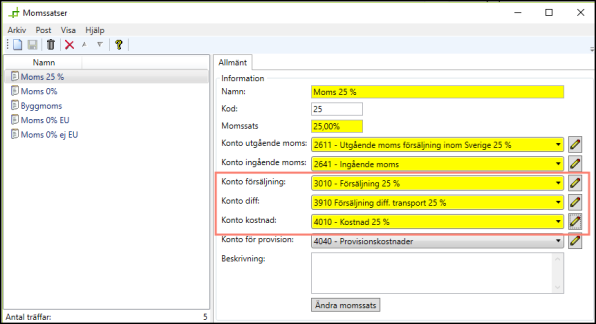Viimeisin päivitys:
Voimassa alkaen: 2022.01.00 ja uudempia
Tiliöinti Opterissa
Opterin tilit ja tulosyksiköt noudetaan ensisijaisesti artikkeleista, toissijaisesti säännöistä, kolmanneksi rekistereistä ja lopuksi ALV-kannoista. Jos tili on määritetty vaihtoehdossa, se valitaan, muuten Opter siirtyy seuraavaan vaihtoehtoon. Jos tiliä ei ole määritetty yhdessäkään vaihtoehdossa, se valitaan lopulta ALV-kannasta (johon tili on määritettävä ALV-kantaa syötettäessä).
Tiliöinti tehdään, kun laskutus- tai tilityskausi suljetaan. Tilausten vastaanotossa voit esikatsella, miten tilaus tiliöidään, napsauttamalla hintatietojen vieressä olevaa Esikatsele tiliöintiä -kohtaa.
Eri tilit eri ALV-kannoille
Useimmissa kirjanpito-ohjelmissa jokaiseen myyntitiliin on liitetty ALV-kanta. Opter toimii ”päinvastoin” ja etsii tiliöintiä ohjaavan säännön ja valitsee sitten oikean tilin tilauksen ALV-kannan mukaan.
Kirjanpito-ohjelmassasi voi olla niin, että tilissä 3012 on 0 prosentin ALV ja tilissä 3010 on 25 prosentin ALV.
Opterissa sen sijaan arvonlisäveron, palvelun tai asiakkaan ALV-kanta määrittää, mitä tilejä käytetään. Alla on kuva palvelun välilehdeltä Tiliöinti. Se näyttää samalta välilehdellä Tiliöinti asiakasrekisterissä, ajoneuvorekisterissä ja niin edelleen. Jos haluat avata näkyviin kaikki ALV-kannat ja tilit, valitse ![]() .
.
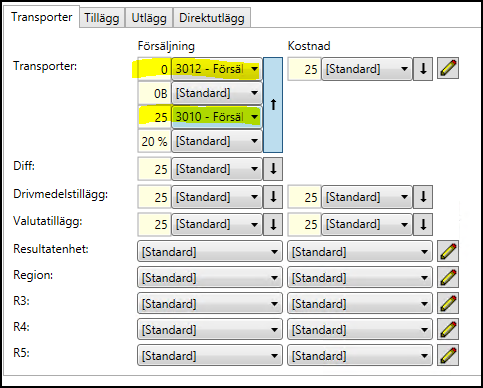
Käyttöönottovastaavasi on saattanut määrittää asetuksia, jotka muuttavat alla olevaa järjestystä. Testaa, että valitsemasi asetukset toimivat toivotulla tavalla.
Opter valitsee tilit ja tulosyksiköt tässä järjestyksessä:
1. Artikkeli
- Manuaalinen valinta artikkelirivillä
- Rekisterit, joihin artikkeli viittaa (esim. materiaalipaikka)
- Artikkelin asetukset
2. Tiliöintikaavion säännöt
3. Rekisterit seuraavassa järjestyksessä:
- Työkohde
- Tiliöintiprojektit
- Artikkeli
- Lisälaji
- Kululaji
- Ajoneuvo
- Materiaalipaikka
- Asiakas
- Ajoneuvolaji
- Palvelulaji
- Kuljettaja
- Liikennöitsijä
- Kontti
- Hinnasto
- Laskuartikkeli
- Tilitysartikkeli
- Tiliöintikaavio
- Alue
4. ALV-kannat
Anna tili ALV-kannalle
ALV-kantoja ei voi luoda ilman myynti- ja kustannustilin ilmoittamista. Tämä johtuu siitä, että näitä tilejä käytetään viimeisenä keinona sen varmistamiseksi, että kaikki tilaukset saavat myynti- ja kustannustilin.
Näin annat tilin ALV-kannalle:
1. Valitse Hallinto > ALV-kannat.
2. Valitse ALV-kanta vasemmalla olevasta luettelosta.
3. Määritä tilit myyntiä, erotusta ja kustannuksia varten oikealla.
4. Tallenna muutokset valitsemalla
.
Esikatsele tiliöintiä
Tilausten vastaanotossa näet, mitkä tilit ja tulosyksiköt on valittu tietylle tilaukselle ja mitä sääntöjä käytetään niiden valitsemiseen. Tee näin:
Avaa tilausten vastaanotto ja avaa olemassa oleva tilaus tai kirjoita uusi. On tärkeää, että tilauksella on hinta, jotta kaikki tiedot näkyvät esikatselussa.
Valitse Esikatsele tiliöintiä ruudussa Hinta.
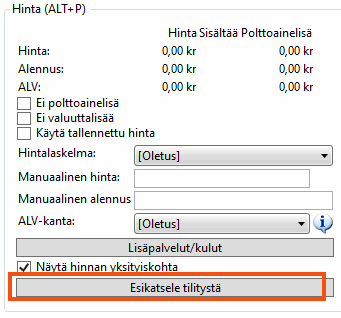
Vihreillä riveillä näytetään tulot (laskutettavat) tilien ja tulosyksiköiden kanssa jokaiselle osahinnalle. Punaisilla riveillä näytetään kustannukset (tilitettävät).

Napsauttamalla riviä näet alaosassa säännöt (tiliöintikaavion säännöt ja rekisterin asetukset), jotka vastaavat tilausta (oikea palvelu, asiakas tai muut ehdot). Vihreistä merkinnöistä on myös mahdollista nähdä, millä rivillä tili ja tulosyksikkö on valittu.
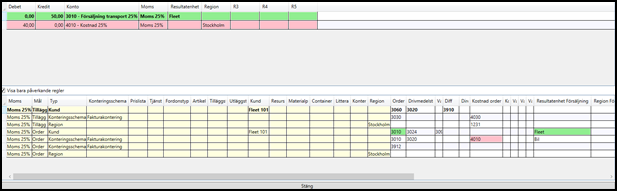
Muista, että tiliöinnin esikatselu voi poiketa siitä, miten tilaus kirjataan asiakasreskontraan, jos tilien asetukset ovat muuttuneet laskutusjakson sulkemisen jälkeen.